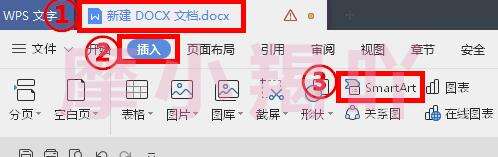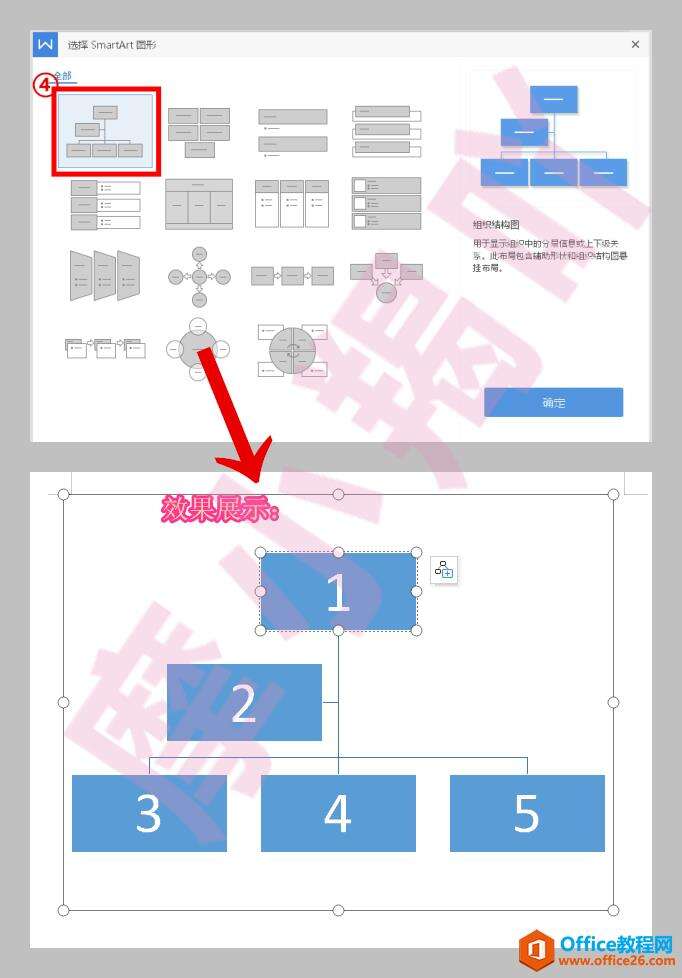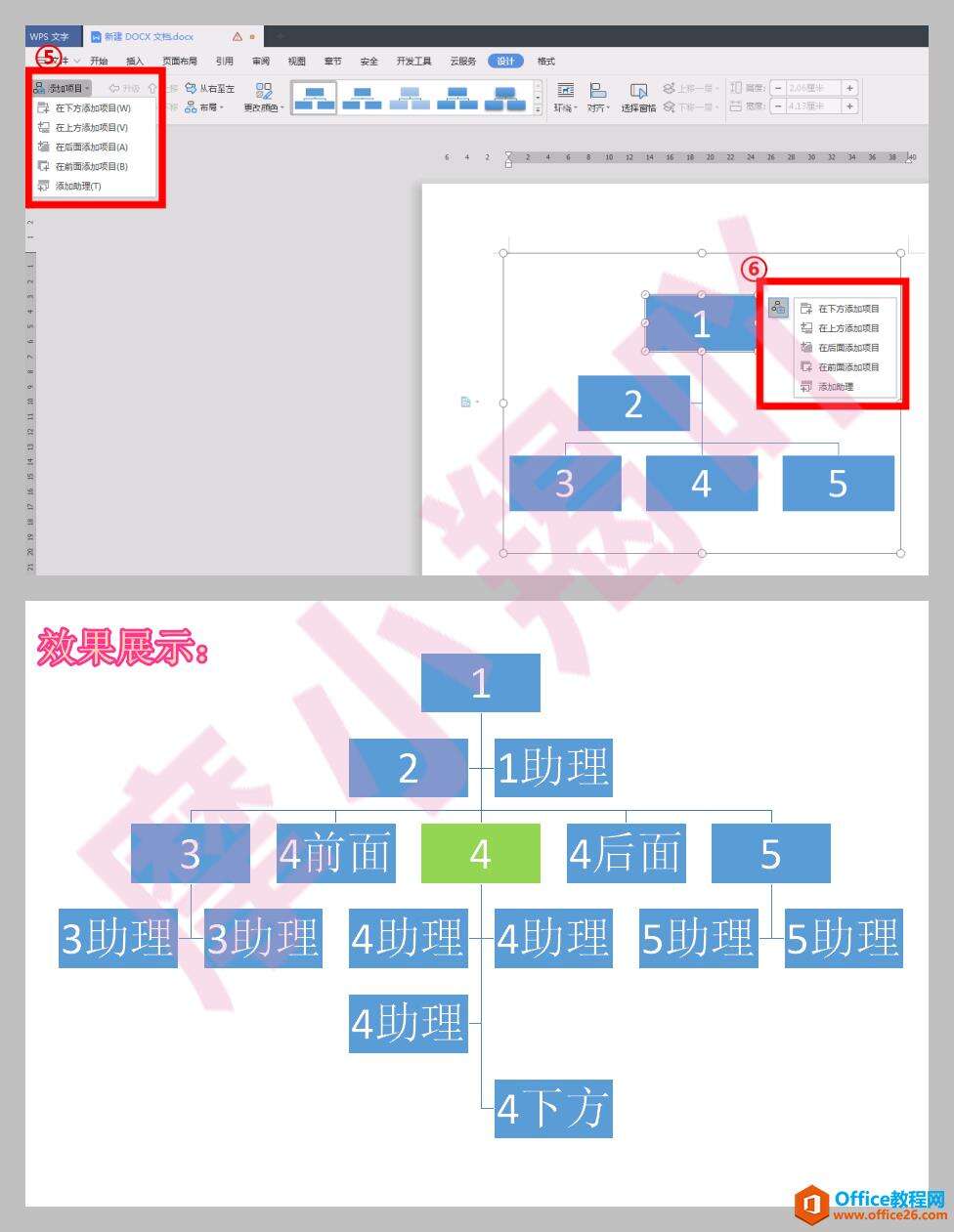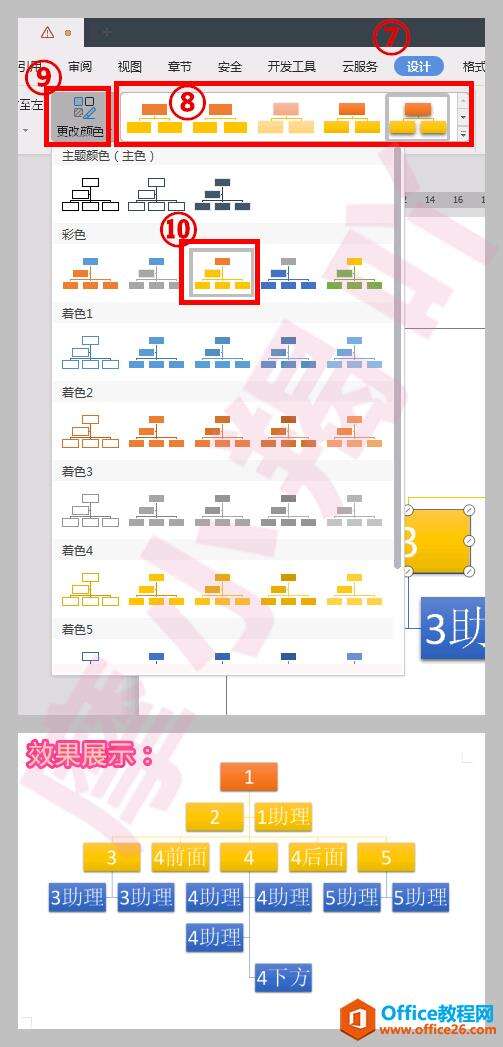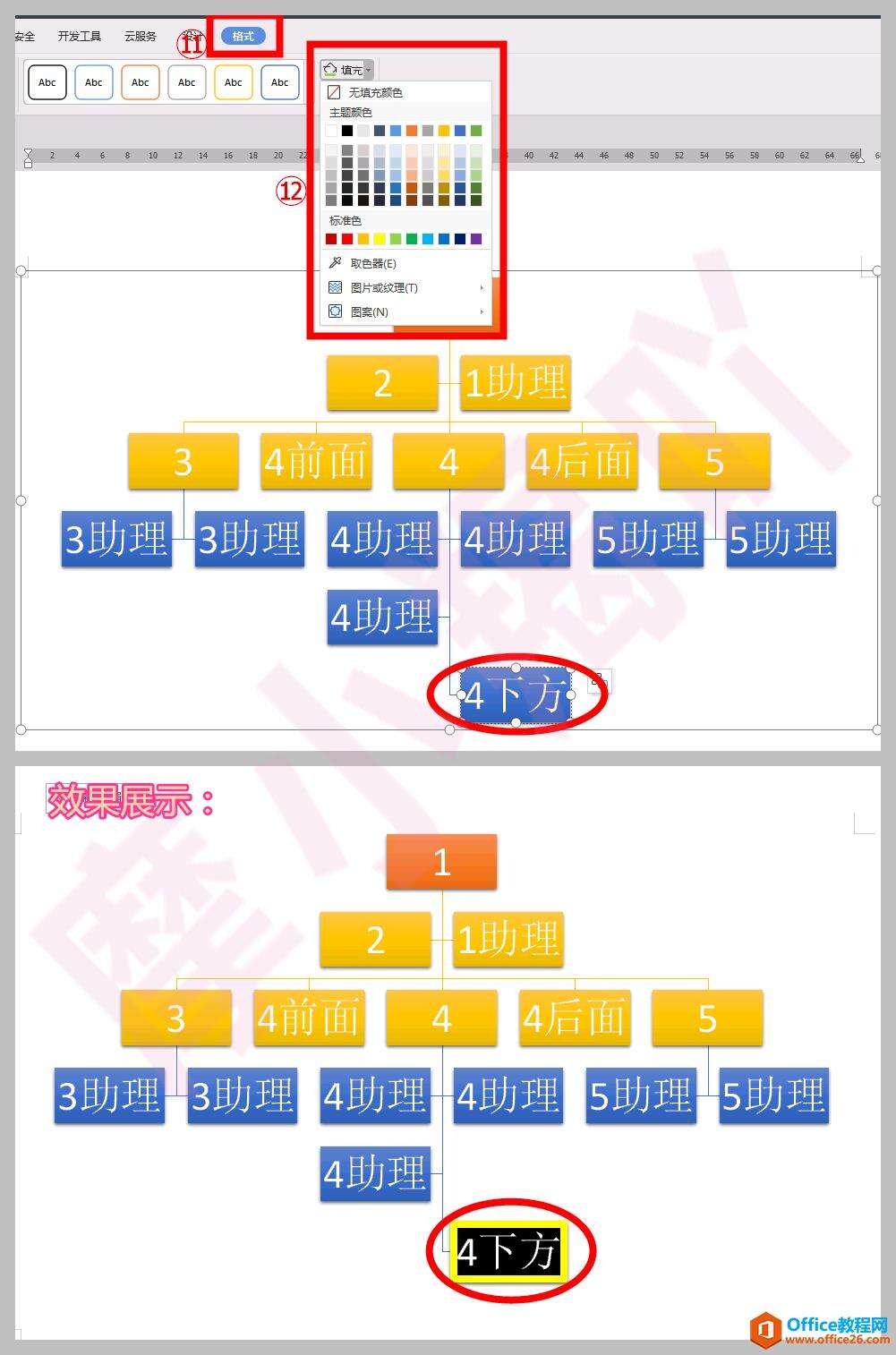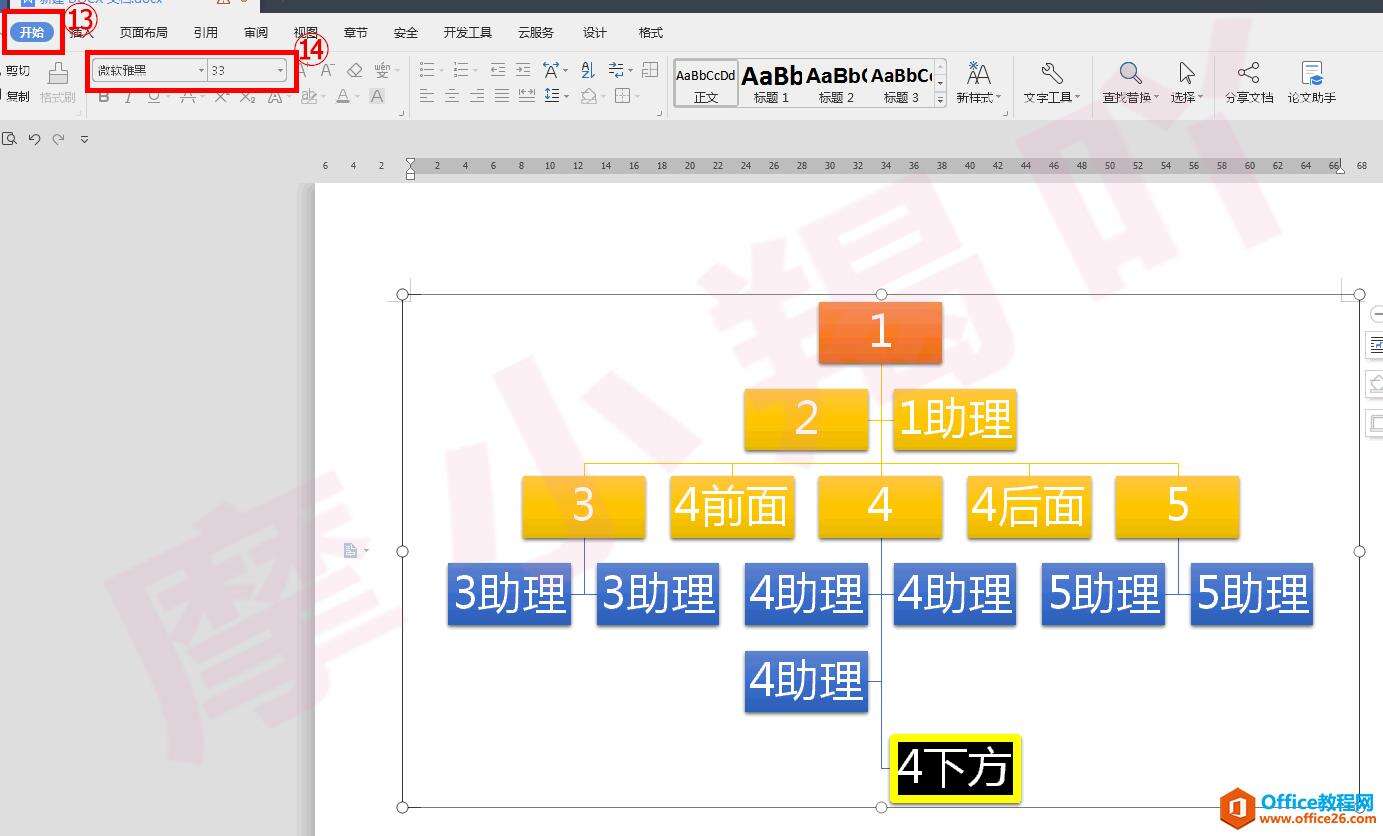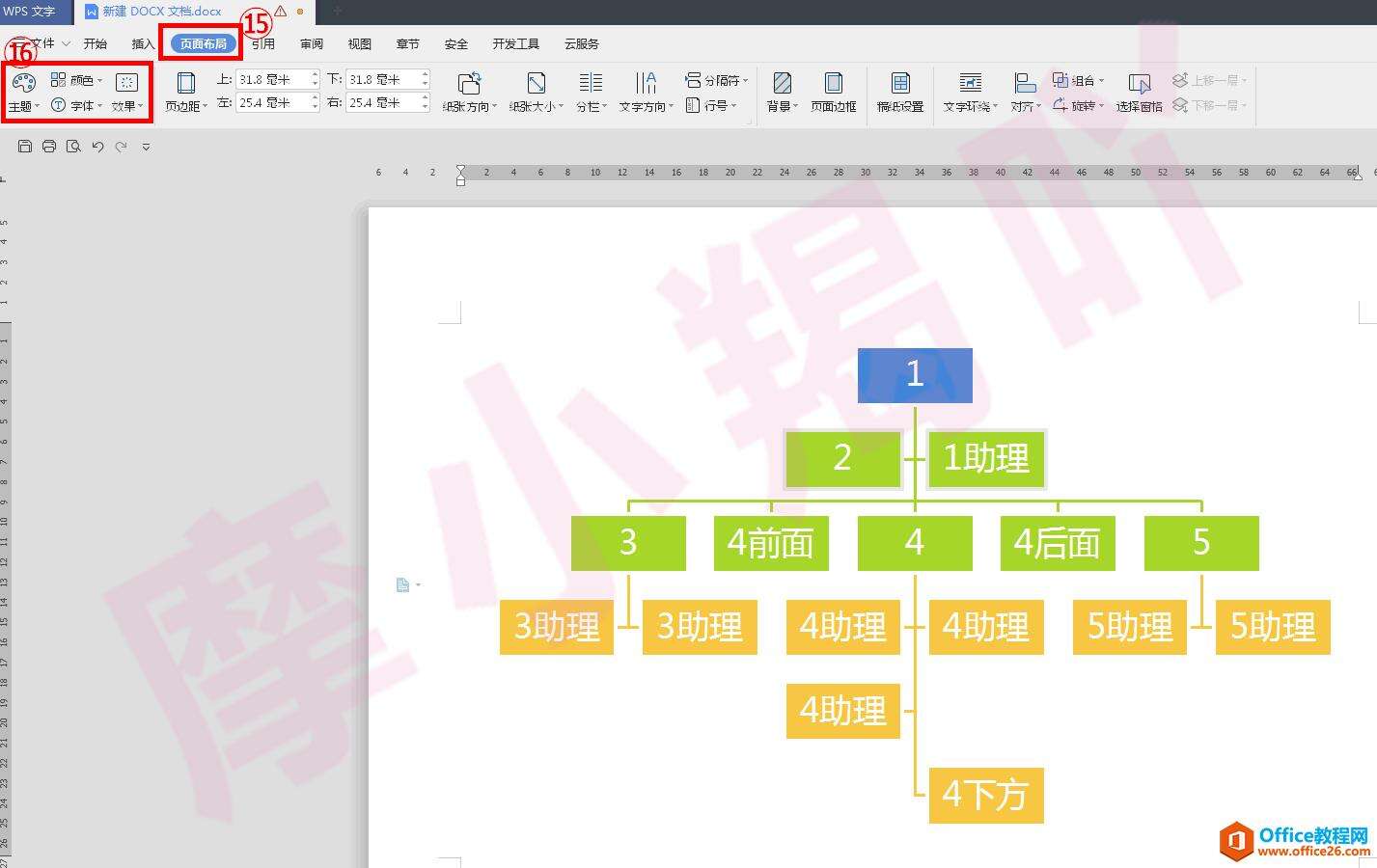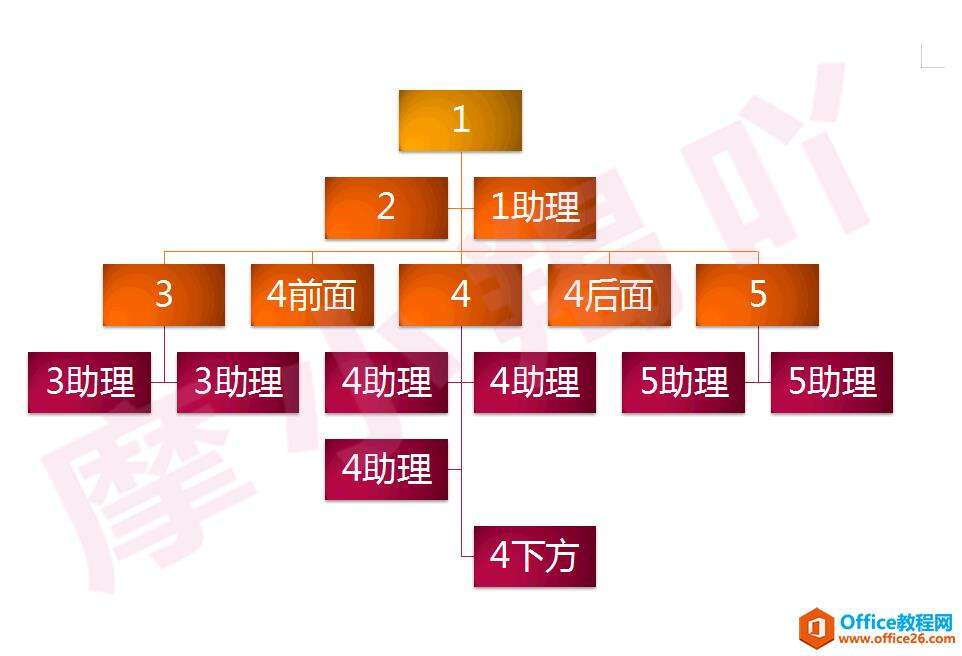如何使用WPS word快速制作组织架构图
办公教程导读
收集整理了【如何使用WPS word快速制作组织架构图】办公软件教程,小编现在分享给大家,供广大互联网技能从业者学习和参考。文章包含423字,纯文字阅读大概需要1分钟。
办公教程内容图文
3、点击“设计”(抱歉,图上忘记标注了-.-!!!)
大家可根据自己所需项目去选择要添加延伸项的文本框,单击“添加项目”或文本框右侧小图标(如图⑥所示),即可以此文本框为基准,进行添加;如需删减,则点击要删减的文本框,按下Delete或删除键删除即可。
4、文本添加完毕,接下来我们要对其进行美化!
如下图所示,同样在“设计”选项中,我们可以对架构图进行颜色及样式的修改;
也可以在“格式”选项中,对单个文本框的样式、颜色填充及轮廓进行修改;
还可以在“开始”选项中,对文本框内所输入的文字进行字体及大小的修改;
或更可以在“页面布局”选项中,选择各种高大上的“效果”,让你的架构图变得脱凡超俗!
看吧,制作组织架构图就是这么简单,你学会了么?^_^wps下一页如何增加_wps下一页增加的方法
办公教程总结
以上是为您收集整理的【如何使用WPS word快速制作组织架构图】办公软件教程的全部内容,希望文章能够帮你了解办公软件教程如何使用WPS word快速制作组织架构图。
如果觉得办公软件教程内容还不错,欢迎将网站推荐给好友。